- Co to jest błąd Sims 4 135dec40:90f690cf:00000075:495f32a0 Kod
- Jak naprawić błąd The Sims 4 135dec40:90f690cf:00000075:495f32a0
- Tymczasowe uruchomienie gry
- Zainstaluj grę ponownie przez klienta Origin
- Napraw The Sims 4 przez Origin
- Zmiana danych regionalnych
- Sims 4 Błąd 135dec40:90f690cf:00000075:495f32a0 Często zadawane pytania
- Wniosek
- Jak naprawić problemy z Sims 4 MOD?
- Dlaczego Sims 4 nie działa na moim komputerze?
- Czy jest jakaś poprawka dla lat licealnych The Sims 4?
- Jak naprawić grę Sims 4 przed zawieszaniem się podczas uruchamiania?
- Jak naprawić, że Sims 4 nie otwiera się na Steamie?
- Jak zaktualizować Sims 4 na Steam?
- Jak naprawić, że Sims 4 Exe nie działa na PC?
- Jak naprawić błędy Sims 4?
- Czy The Sims 4 zawiesza się/opóźnia?
- Jak wyczyścić pamięć podręczną w Sims 4 na PC?
- Jak naprawić zawieszonych Simów?
MacBook nie jest zbyt popularny w grach, a wielu użytkowników Macbooków lub MacOS ma problemy z najnowszą grą Sims 4. Ten nowy błąd napotykają ludzie po zainstalowaniu nowej aktualizacji pochodzącej od EA. EA jest znane z częstego aktualizowania swoich gier w systemie MacOS; jednak nowa aktualizacja Sims 4 od EA spowodowała więcej szkód niż naprawianie drobnych błędów. Po zainstalowaniu nowej aktualizacji/łatki nie będzie można uruchomić gry i zobaczysz komunikat błędu 135dec40:90f690cf:00000075:495f32a0 nie można uruchomić gry. Istnieje kilka tymczasowych poprawek nowego błędu 135dec40:90f690cf:00000075:495f32a0, który omówimy dzisiaj w tym poście. Pomożemy Ci rozwiązać problem, abyś mógł grać w grę i cieszyć się jej czasem.
Podczas gdy EA stara się jak najszybciej rozwiązać ten problem, wielu graczy traci rozum, ponieważ ich gra nie działa. Ten nowy komunikat o błędzie 135dec40:90f690cf:00000075:495f32a0 jest spowodowany brakiem lub uszkodzeniem niektórych plików w aktualizacji. Ale nie martw się, istnieje wiele tymczasowych poprawek dostępnych do czasu wydania EA i oficjalnej łatki, aby to naprawić. Użytkownicy narzekają, że widzą swoje błędy podczas uruchamiania gry. Porozmawiajmy o tym, jak powstaje ten błąd i jak możesz go naprawić!
Przeczytaj także: Poprawka: The Sims 4 Awaria na PS4, PS5 lub Xbox Series X/S
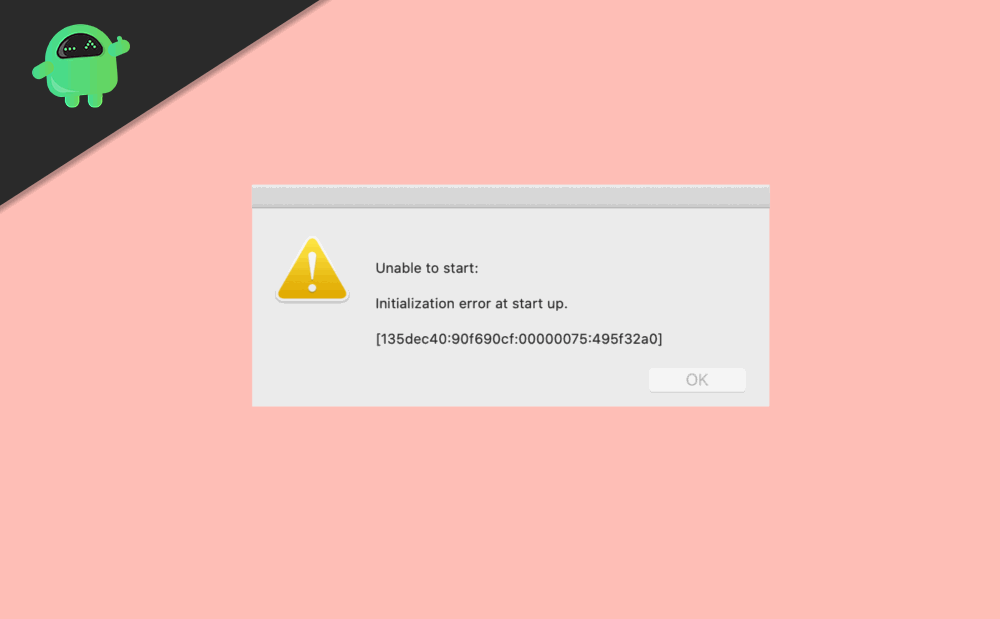
Co to jest błąd Sims 4 135dec40:90f690cf:00000075:495f32a0 Kod
Sims4 to świetna gra stworzona przez EA. W tę grę grają tysiące graczy na całym świecie. Dzięki nowej aktualizacji Sims 4 w systemie Mac OS wielu użytkowników nie może teraz uruchomić gry. Jeśli zainstalowałeś również najnowszą aktualizację Sims 4, podczas próby uruchomienia gry zobaczysz komunikat o błędzie 135dec40:90f690cf:00000075:495f32a0.
Pojawi się komunikat o błędzie – Błąd inicjalizacji podczas uruchamiania [135dec40:90f690cf:00000075:495f32a0] i wyjdź. Błąd jest spowodowany niezgodnością ustawień regionalnych.Oznacza to, że język instalatora i nośnika instalacyjnego nie są zgodne. EA pracuje obecnie nad rozwiązaniem problemu w nowej aktualizacji. Ale do tego czasu gracze nie są w stanie uruchomić samej gry.
Reklamy
Jak naprawić błąd The Sims 4 135dec40:90f690cf:00000075:495f32a0
Jeśli napotykasz ten sam kod błędu podczas grania w Sims 4, to nie jesteś sam. Jest wielu graczy, którzy zainstalowali grę i nie mogą w nią grać z powodu tej nowej usterki błędu. Poniżej znajduje się kilka tymczasowych metod naprawy tego komunikatu o błędzie. Mamy nadzieję, że pomogą one rozwiązać problem i naprawić go, abyś mógł ponownie zagrać w grę.
Tymczasowe uruchomienie gry
Podczas gdy użytkownicy nie są w stanie naprawić kodu błędu 135dec40:90f690cf:00000075:495f32a0, istnieją inne podstępne sposoby na uruchomienie gry. Pamiętaj, że jest to metoda tymczasowa i może nie działać we wszystkich przypadkach, ale warto spróbować.
Otwórz klienta Origin i przejdź do mojej biblioteki > the sims > pakiet rozszerzeń > Sims4

Reklamy
Kliknij przycisk Odtwórz (pomarańczowy)
Gra to zrobi, ale jest to tymczasowe i może się zawiesić w dowolnym momencie.
Zainstaluj grę ponownie przez klienta Origin
Jest to jedna z najprostszych metod o wysokim wskaźniku sukcesu. Możesz łatwo naprawić kod błędu Sims 4 135dec40:90f690cf:00000075:495f32a0, ponieważ jest on spowodowany niezgodnością ustawień regionalnych. Nowa instalacja natychmiast rozwiąże problem.
Reklamy
Najpierw odinstaluj Sims 4 za pomocą klienta Origin
Reklama
Teraz przejdź do preferencji Origin i ustaw preferowany język.
Po skonfigurowaniu języka uruchom ponownie klienta pochodzenia
Teraz zainstaluj grę Sims 4 w tym samym języku, który wybrałeś w kroku 2
Po pomyślnej instalacji uruchom grę i graj tak, jak chcesz.
Napraw The Sims 4 przez Origin
Ponieważ problem z kodem błędu 135dec40:90f690cf:00000075:495f32a0 w oryginalnym kliencie Sims 4 jest spowodowany niezgodnością danych regionalnych. Możesz więc uruchomić narzędzie naprawcze za pośrednictwem Origin, aby naprawić takie szczegóły.Oto krok po kroku, jak to zrobić:
Uruchom klienta początkowego i przejdź do biblioteki gier.
Tutaj zobaczysz swoje gry. Kliknij prawym przyciskiem myszy okładkę gry Sims 4.

Tutaj wybierz właściwości gry

Teraz przejdź do zakładki Zaawansowane opcje uruchamiania i wybierz preferowany język!

Teraz wróć i wybierz opcję naprawy. To automatycznie naprawi wszelkie lokalne problemy z niezgodnością.
Zmiana danych regionalnych
Ponieważ kod błędu The Sims 4 jest widoczny dla użytkowników, którzy mają lokalną niezgodność. Tak więc teoretycznie możesz samodzielnie zmienić dane regionalne, aby uruchomić grę. Procedura jest nieco techniczna, więc upewnij się, że uważnie śledzisz każdy krok.
Otwórz aplikację Finder i przejdź do Library> Application support> Origin> Installer data folder

Tutaj zobaczysz kilka plików Plist. Pliki te zawierają dane regionalne. Otwórz te pliki w edytorze tekstu.

Tutaj zobaczysz dane regionalne wewnątrz tagów en_US. Możesz umieścić dowolny język, w którym chcesz grać w grę.
lista obsługiwanych języków w The Sims 4:
- angielski (USA): „en_US”
- niemiecki: „de_DE”
- francuski (Francja): „fr_FR”
- rosyjski: „ru_RU”
- polski: „pl_PL”
- szwedzki: „sv_SE”
- hiszpański (Hiszpania): „es_ES”
- włoski: „it_IT”
- niderlandzki: „nl_NL”
- Norweski: „nb_NIE”
- duński: „da_DK”
- fiński: „fi_FI”
- portugalski (Brazylia): „pt_BR”
- czeski: „cs_CZ”
- Chiński tradycyjny: „zh_TW”
- Chiński uproszczony: „zh_CN”
- japoński: „ja_JP”
- koreański: „ko_KR”
Po zmianie wszystkich plików uruchom klienta Origin i uruchom grę normalnie. Powinno działać dobrze!
Sims 4 Błąd 135dec40:90f690cf:00000075:495f32a0 Często zadawane pytania
Postępując zgodnie z metodami rozwiązania tego błędu, jest dość oczywiste, że możesz mieć na uwadze kilka pytań. Tutaj znajdziesz odpowiedzi na te pytania.
- Czy ta aktualizacja dotyczy tylko komputerów Mac?
Tak, ponieważ aktualizacja gry została wydana dla MacOS, dotyczy to głównie Macbooków Air, Macbook Pro i innych urządzeń z systemem MacOS.
- Nie mogę znaleźć plików Plist?
Pliki Plist są domyślnie ukryte w naturze.Aby je zobaczyć, musisz włączyć opcję pokazywania ukrytych plików i folderów. Ta opcja jest obecna w preferencjach Findera. Możesz też nacisnąć „Cmd + Shift + . (kropka)” do aktywnego trybu ukrytych plików.
- Jakie dane regionalne muszę wybrać?
Dane regionalne to dane językowe plików gier. Musisz więc wybrać lokalizację, w której będziesz grał w grę. Może to być angielski, niemiecki, francuski itp.
- Czy błąd 135dec40:90f690cf:00000075:495f32a0 został spowodowany przez modyfikację innej firmy?
Nie, ten błąd nie jest spowodowany przez żaden mod innej firmy. Nie musisz odinstalowywać żadnych modów, więc bądź spokojny.
- Czy powrót do poprzedniej wersji Sims 4 rozwiąże problem?
Ponieważ wszystkie dane są już zapisane w plikach list, proste wycofanie nie zadziała. Jeśli chcesz cofnąć, odinstaluj grę, usuń wszystkie pliki .plist, a następnie zainstaluj grę ponownie.
Wniosek
Oto kilka tymczasowych metod naprawy błędu The Sims 4 135dec40:90f690cf:00000075:495f32a0 podczas uruchamiania gry. EA wkrótce zaktualizuje nową łatkę do gry, aby naprawić ten drobny błąd. Możesz jednak wypróbować te metody, aby naprawić samą grę, dopóki nie pojawi się nowa łatka aktualizacji gry.
FAQ
Jak naprawić problemy z Sims 4 MOD?
Najłatwiejszym sposobem rozwiązywania problemów z modami jest przeniesienie całego folderu gry Sims 4 z Dokumenty\Electronic Arts (możesz umieścić go na pulpicie) i uruchomienie gry, aby utworzyć czysty folder. Jeśli gra ładuje się normalnie, problem dotyczy starego folderu.
Dlaczego Sims 4 nie działa na moim komputerze?
Właściwe pliki w C:\Program Files (x86)\Origin Games\The Sims 4 to miejsce, w którym przechowywane są dane potrzebne do uruchomienia gry. Otrzymany kod błędu został zgłoszony jako wynik treści niestandardowej. Przerwane pobieranie może spowodować, że zawartość nie zostanie w pełni załadowana. Otwórz program startowy Origin i kliknij raz grę.
Czy jest jakaś poprawka dla lat licealnych The Sims 4?
Na szczęście EA ogłosiło, że w najbliższej przyszłości zostanie wprowadzona poprawka.Według tweeta pochodzącego z oficjalnego konta Sims 4, EA przyjrzało się problemom, które zostały zgłoszone od czasu upuszczenia łatki High School Years Sims 4.
Jak naprawić grę Sims 4 przed zawieszaniem się podczas uruchamiania?
Przenieś cały folder Sims 4 z Dokumenty\Electronic Arts na swój pulpit. Po uruchomieniu gry pojawi się nowy folder bez zawartości. Nie dodawaj jeszcze niczego; po prostu przetestuj nowy zapis. Jeśli zamrożenie zniknęło, możesz skopiować jeden z istniejących sejwów do nowego folderu i również to przetestować.
Jak naprawić, że Sims 4 nie otwiera się na Steamie?
Uruchom Steam> Kliknij Biblioteka. Kliknij prawym przyciskiem myszy The Sims 4 na liście zainstalowanych gier. Teraz kliknij Właściwości> Przejdź do plików lokalnych. Kliknij Sprawdź integralność plików gry. Będziesz musiał poczekać na proces, aż się zakończy. Po zakończeniu po prostu uruchom ponownie komputer. Uruchom klienta Origin na swoim komputerze.
Jak zaktualizować Sims 4 na Steam?
Zaktualizuj The Sims 4 Jeśli przez jakiś czas nie aktualizowałeś gry The Sims 4, wykonaj poniższe czynności, aby sprawdzić, czy wersja gry jest zaktualizowana, czy nie. Otwórz klienta Steam > Przejdź do biblioteki > Kliknij The Sims 4 w lewym okienku. Automatycznie wyszuka dostępną aktualizację.
Jak naprawić, że Sims 4 Exe nie działa na PC?
Kliknij prawym przyciskiem myszy plik skrótu The Sims 4 exe na swoim komputerze. Pamiętaj, aby kliknąć pole wyboru Uruchom ten program jako administrator, aby je zaznaczyć. Kliknij Zastosuj i wybierz OK, aby zapisać zmiany. Wykonaj te same czynności dla swojego klienta gry, niezależnie od tego, z którego korzystasz. 3.
Jak naprawić błędy Sims 4?
Czasami błędy rozgrywki można naprawić, naprawiając grę. Otwórz Origin, kliknij kartę Biblioteka gier, a następnie kliknij prawym przyciskiem myszy Sims 4 > Napraw grę. Mam nadzieję, że to pomoże Ci rozpocząć grę. Jeśli miałeś problem i znalazłeś rozwiązanie, podziel się nim z innymi w naszych komentarzach poniżej.
Czy The Sims 4 zawiesza się/opóźnia?
Niektórzy z symulatorów (w tym ja) doświadczyli dziwnych problemów z zawieszaniem się/opóźnianiem w The Sims 4 od czasu ostatniej aktualizacji. Problem polega głównie na bardzo powolnym reagowaniu gry. Na przykład, po kliknięciu przycisku Galeria gra zareaguje po około 10 sekundach.
Jak wyczyścić pamięć podręczną w Sims 4 na PC?
Kliknij prawym przyciskiem myszy grę The Sims 4 w Origin > Właściwości gry > Zaawansowane opcje uruchamiania i wybierz wersję 64-bitową. Wyczyść pamięć podręczną! Ważne jest, aby od czasu do czasu wyczyścić pamięć podręczną zapisanych stanów gry. Przejdź do Electronic Arts > The Sims 4 i usuń zawartość ze wskazanych przez nas folderów, w tym z pliku localthumbcache.package.
Jak naprawić zawieszonych Simów?
Najlepszą rzeczą do zrobienia jest włączenie kodów debugowania, kiedy to się stanie, zacznij klikać losowe Simy z wciśniętym klawiszem Shift i wybierz „resetuj”. Przytrafia mi się cały czas. Zaczyna mnie denerwować. Kiedy to się dzieje, zawsze w pobliżu znajduje się Sim, który jest zamknięty i powoduje, że wszyscy inni zamarzają. Nie wiem dlaczego.
